Зачастую, отчеты в системе 1C используют для вывода требуемой информации в нужном виде. Для этого, система использует компоновку данных (СКД). Это специальная функция, которая помогает писать сложные отчеты, без использования дополнительного кода. Для быстрого написания отчетов, пользователю нужно уметь работать с СКД.
Как произвести расчет и вывод итогов в СКД
Часто, пользователей интересует одни вопрос, как автоматически подсчитывать итоги всей работы. Ведь это достаточно удобно. Можно сразу узнать результат проделанной работы, и не нужно разбирать все строки. СКД в программе 1C 8.3 поддерживает много разнообразных настроек для каждого пользователя.
Сейчас мы рассмотрим вывод завершенного отчета на СКД. Для настройки итогов, нужно перейти на вкладку "Ресурсы", после чего вы увидите две вкладки. Слева будет поля из запроса, а с права будет таблица. Если пользователя не задержаться на этой вкладке, то программа не будет рассчитывать и выведет данные, которые она получила после запроса. Но мы попробуем сделать обычный расчет общего количества номенклатуры на всех складах. Для этого, нам потребуется переместить поле в правую часть, после чего установить в качестве выражения сумму.


В СКД заложены не только суммы, а и множество иных операций. Все это вы можете выбрать в поле "Выражения", которое находится в правой таблице. Все они отличаются в зависимости от типа данных в поле. Если вы используете нечисловые поля, то вы не сможете узнать сумму или среднее значение. Но с цифрами, у вас появляется полный доступ ко всем функциям, это:
- Сумма;
- Среднее значение;
- Максимум и минимум;
- Количество;
- Количество различных.
Главное преимущество программы в том, что мы можем комбинировать все эти функции в поле "Выражение". То есть при должной сноровке, можно писать целы формулы и вычислять различные комбинации цифр. Для этого, в поле "Рассчитывать по", нужно задать группировку, по которой будет производиться расчет. Вы сможете увидеть всю необходимую информацию лишь в одном столбце, это очень удобно.
В качестве примера, мы разберем ситуаций, в которой нам нужно узнать сколько единиц товара находиться на каждом складе. Для этого, с помощью оператора "Вычислить" отразим процент единиц номенклатуры по цвету, от общего количества товаров. Теперь мы выбираем тип группировки. Необходимо выставить по складам и общая. А для цветовой дифференциации — поставим по цвету. После чего выводим результат. Дополнительно использовав оператор "Формат", для округления процентов. Конечный результат будет таковым:

Дополнительные функции СКД
Время от времени, случаются ситуации когда нужно отразить несколько итогов одной группировкой. Например, показать количество номенклатуры на складе, или количество номенклатуры от общего числа. В таких ситуациях, лучше всего использовать дополнительное вычисляемое поле. Для этого, нам нужно добавить его, перейдя по вкладке "Вычисляемые поля".
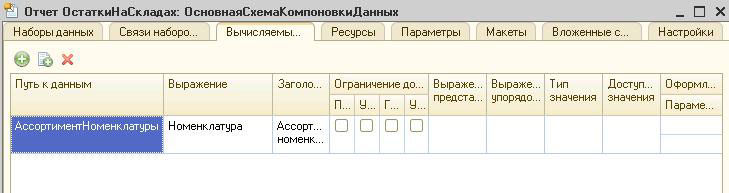
Нам потребуется номенклатура, для того что бы в итоге отразить ее ассортимент. Что бы это сделать, нам потребуется в столбец "Выражения", переписать данные с запроса "Номенклатура". После чего добавим копию столбца, но уже с другим именем. Таким образом, у нас получиться настроить другие итоги по колонкам. Добавляем нужные операции и вычисляем поле, нажимаем на вкладку "Настройка" и добавляем его в перечень записей.
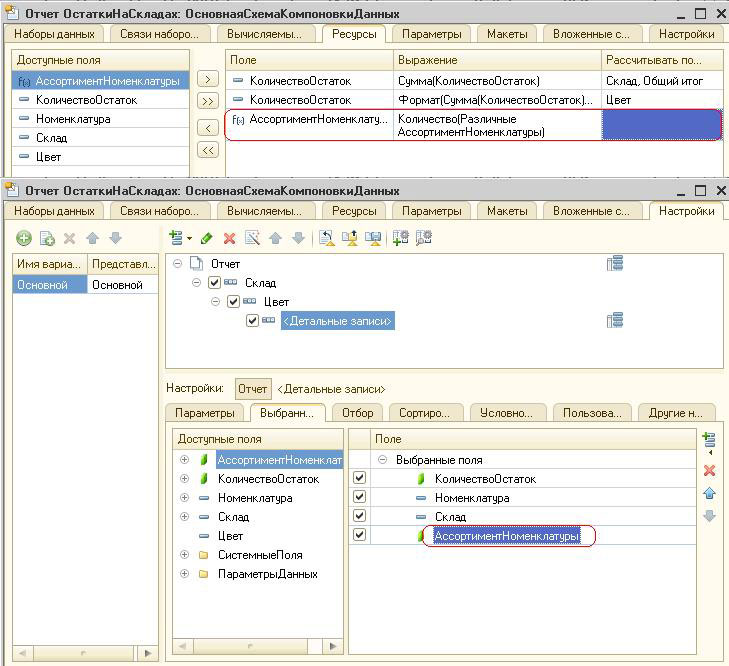
Если запустить отчет, то мы увидим, что все посчиталось верно. Но наименование номенклатуры дублировалось. Для того, что бы убрать наименование номенклатуры, нам потребуется изменить настройку вывода отчета на экран.
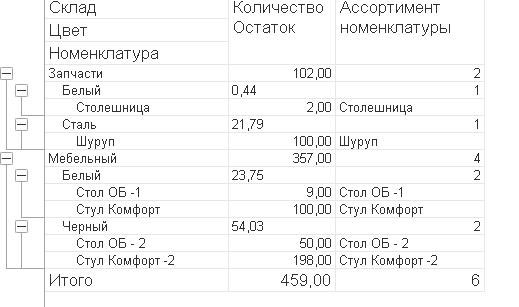
Заходим в систему компоновку данных, для этого нажмем на вкладу "Настройки" и выбираем "Детальные записи". После чего, нажимаем на них, в появившемся окне выбираем управляющею конструкцию с таким же именем. В нижней половине открываем "Выбранные поля", после чего мы увидим запись с названием "Авто". Нажимаем на запись правой кнопкой миши и выбираем "Развернуть". У нас появилось множество полей, теперь, нам потребуется найти "АссортиментНоменклатуры" и отключаем его.
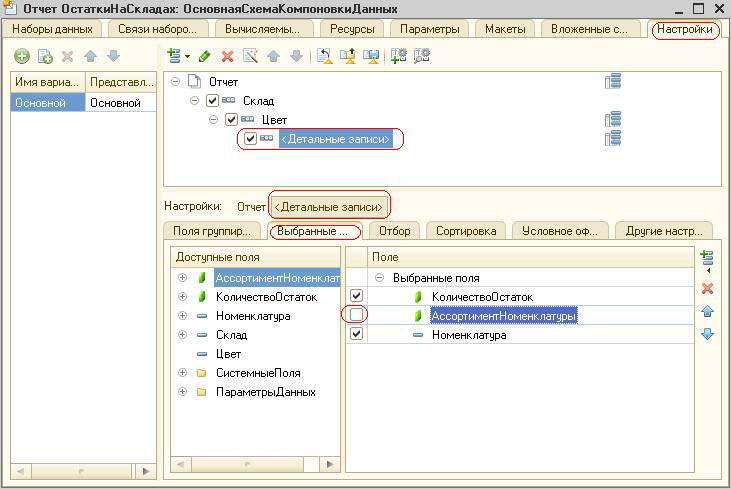
Сохраняем наш отчет, и запускаем его в режиме предприятия. В результате наших действий, числовые показатели на всех уровнях группировки, включая общие итоги, остаются прежними, о наименования номенклатуры убралось. С помощью этого способа, мы смогли отключить отображение данного поля.
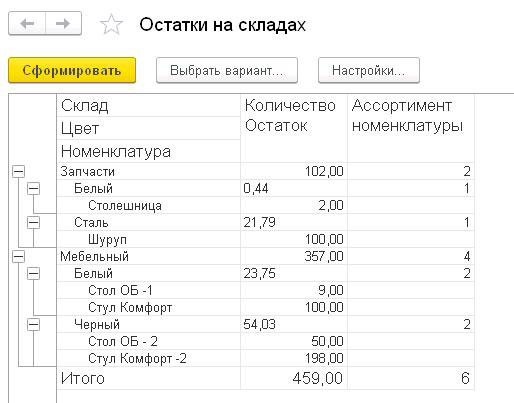
Система компоновки данных включает в себя множество возможностей, которые позволяет создать почти любой отчет. Главное, это научится настраивать необходимые отчеты в СКД.
Остались вопросы? Закажите бесплатную консультацию наших специалистов!




